简单绑定案例教程之耳朵的绑定
本节我们将结合Maya的Jiggle Deformer (抖动变形器)命令来对耳朵进行绑定。使用Jiggle Deformer(抖动变形器)功能的优点在于不需要对模型制作关键帧即可模拟非常柔软的物体。利用该原理可以制作小动物的耳朵或者尾巴的绑定。
耳朵的绑定可以大致分为制作控制器、创建骨骼、添加线性IK、添加抖动、绑定骨骼、制作动画和整理文件7个部分。
一、制作控制器
Step01 打开场景中的模型如下图(左)所示。
Step02 单击Curves (曲线)工具架中的O (创建NURBS圆环)图标,创建nurbsCircle1, 调整其大小,重命名为zong_crv,作为总控制器,如下图(中)所示。
Step03 分别复制出两个圆环曲线,调整其大小及位置,重命名为L_crv和R_crv, 作为耳朵控制器,放置在下图(右)所示的位置。

Step04 在视图的Shading (显示)菜单下单击Thicker Lines (线条粗细)选项,更改Line Width (线宽)属性值为2.0,如下图所示。
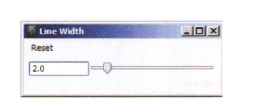
二、创建骨骼
Step01 切换至侧视图,在Animation (动画)模块下执行Skeleton>Joint Tool (骨骼>关节工具)命令,为右侧耳朵创建骨骼,如下图(左)所示。
Step02 在透视图中调整各段骨骼的位置,如下图(中)所示。
Step03 在Animation (动画)模块下选择joint2,执行Skeleton>Mirror Joint (骨骼>镜像关节)命令,将右侧骨骼镜像至左侧,如下图(右)所示。
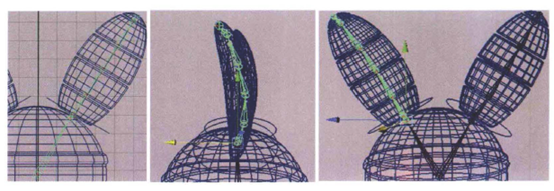
三、添加线性IK
将模型隐藏。在Animation (动画)工具架上双击(IK曲线手柄工具)图标,打开工具设置窗口,重置工具,如下图(左)所示,在场景中先单击joint3,再单击joint8,创建ikHandle1; 然后按下键盘上的G键,在场景中先单击骨骼joint10,再单击joint15,创建ikHandle2, 如下图(右)所示。
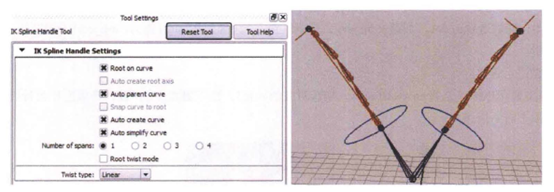
四、添加抖动
Step01 在视图的Show (显示)菜单中取消勾选Joints(关节)和IK Handles (IK手柄)选项,只在场景中显示曲线,如下图(左)所示。
Step02 选择curve1和curve2,执行Animation (动画)模块下的Create Deformers: Jiggle Deformer (创建变形器>抖动变形器)命令,如下图(中)所示。
Step03 在通道盒中,分别将curve1和curve2下juggle (抖动)的Stiffness (硬度)、Damping (阻尼)值更改为0.1,如下图(右)所示。
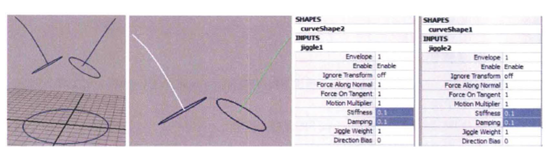
五、绑定骨骼
Step01 将场景中的骨骼显示出来,将耳朵的控制器分别吸附到耳朵根部的骨骼上,如下图所示。
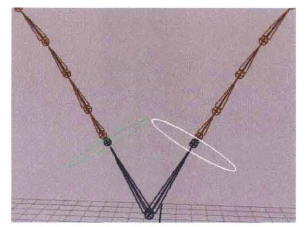
Step02 选择控制器,执行清空历史和冻结变换的操作。
Step03 选择R_crv, 加选joint2, 单击Constrain>Orient>g ( 约束>方向>2 )打开选项窗口,勾选Maintain offset (保持偏移)属性,单击Apply (应用)按钮,将右耳朵的骨骼与控制器进行旋转约束。
Step04 选择L_crv, 加选joint9, 按下键盘上的G键,将左耳朵的骨骼与控制器进行旋转约束,如下图 (左)所示。
Step05 在大纲中选择L_crv和R_crv, 使用鼠标中键将其拖动到zong_crv层级下,将L_crv和R_crv作为zong_crv的子物体;然后选择joint1, 加选zong_crv,按下键盘上的P键,将joint1作为zong_crv的子物体,如下图(中)所示。
将骨骼与模型进行连接。
Step06 将模型显示出来,选择polySurface1,加选对应的joint3,按下键盘上的P键,将模型作为骨骼的子物体,如下图(右)所示。
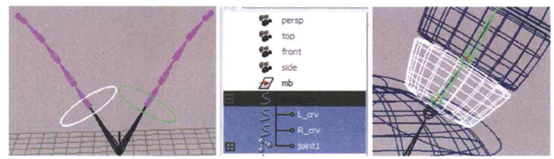
Step07 将所有模型和对应的骨骼执行上一步骤的操作,如下图所示。
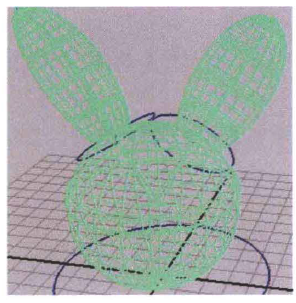
六、制作动画
Step01 设置动画的播放长度为100帧,选择zong_crv,在时间滑块的第1帧按下键盘上的S键,设置一个关键帧。
Step02 在时间滑块的第30帧处设置zong_crv的Rotate Z ( z轴旋转)属性为40,按下键盘上的S键,设置第2个关键帧,如下图(左)所示。
Step03 在时间滑块的第60帧处设置zong_crv的Rotate Z ( z轴旋转)属性为-40,按下键盘上的S键,设置第3个关键帧,如下图(中)所示。
Step04 在时间滑块的第90帧处设置zong_crv的Rotate Z ( z轴旋转)属性为0,按下键盘上的S键,设置第4个关键帧,如下图(右)所示。
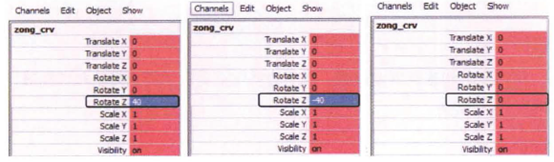
设置曲线抖动的权重,使得曲线的根部不动只有顶部运动。
Step05 将场景中的模型和骨骼隐藏,只显示曲线。进入curve1的控制点模式,并选择所有的点,如下图(左)所示,执行Window>General Editors>Component Editor (窗口>常规编辑器>组件编辑器)命令,进行下图(右)所示的设置,对curve2进行同样的设置。
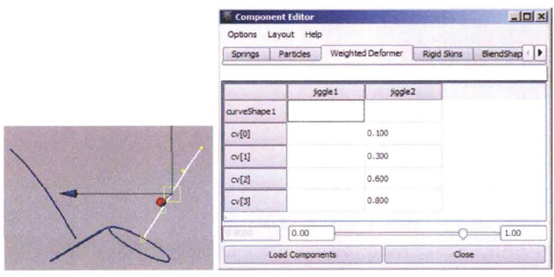
七、整理文件
Step01 选择模型,打开其属性编辑器,进行下图(左)所示的设置,依次对耳朵模型的每个部分执行相同操作。
Step02 调整控制器的颜色,如下图(右)所示,详细的操作步骤在前面的小节中已经讲解过,这里不再赘述。
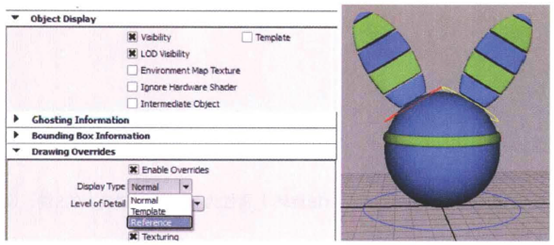
Step03 对控制器的属性进行整理,在通道栏中将不用的属性锁定并隐藏,在大纲中将不用的对象删除,将ikHandle1 和ikHandle2拖动到zong_crv的层级下。
下一篇 简单绑定案例教程之变形盒子的绑定
热门课程
专业讲师指导 快速摆脱技能困惑相关文章
多种教程 总有一个适合自己专业问题咨询
你担心的问题,火星帮你解答-
为给新片造势,迪士尼这次豁出去了,拿出压箱底的一众经典IP,开启了梦幻联动朱迪和尼克奉命潜入偏远地带卧底调查 截至11月24日......
-
此前Q2问答环节,邹涛曾将《解限机》首发失利归结于“商业化保守”和“灰产猖獗”,导致预想设计与实际游玩效果偏差大,且表示该游戏......
-
2025 Google Play年度游戏颁奖:洞察移动游戏新趋势
玩家无需四处收集实体卡,轻点屏幕就能开启惊喜开包之旅,享受收集与对战乐趣库洛游戏的《鸣潮》斩获“最佳持续运营游戏”大奖,这不仅......
-
说明:文中所有的配图均来源于网络 在人们的常规认知里,游戏引擎领域的两大巨头似乎更倾向于在各自赛道上激烈竞争,然而,只要时间足......
-
在行政服务优化层面,办法提出压缩国产网络游戏审核周期,在朝阳、海淀等重点区将审批纳入综合窗口;完善版权服务机制,将游戏素材著作......
-
未毕业先就业、组团入职、扎堆拿offer...这种好事,再多来一打!
众所周知,火星有完善的就业推荐服务图为火星校园招聘会现场对火星同学们来说,金三银四、金九银十并不是找工作的唯一良机火星时代教育......

 火星网校
火星网校
















